-
u盘写保护无法格式化怎么办
- 2022-06-26 08:01:50 来源:windows10系统之家 作者:爱win10
当你想格式化U盘,但是U盘写保护无法格式化,想格式化整个U盘也不可以,有什么可以让U盘不会被写保护,可以格式化呢?下面我们具体来操作一下。
工具/原料
系统版本:window7
品牌型号:HP CQ43-103TU
1、首先把U盘插上OTGUSB接口后,在打开“这台电脑”,右击U盘出现对话框,点击“属性.”
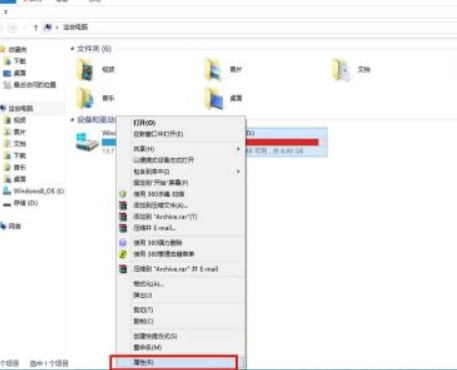
2、接着在“属性”中点击“硬件”,点击“Kingston DT 101 G2 USB Devic 磁盘驱动器”中设备属性,在点击如图红框所示“属性”
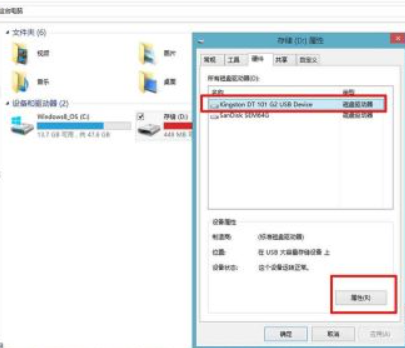
3、接着点击出现另外对话框中,选择“改变设置.”
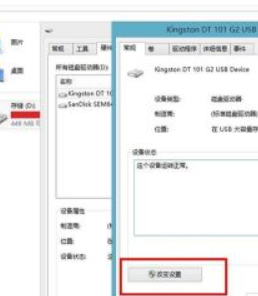
4、在“改变设置”中 选择“策略”,点击“更好的性能”,在点击“确定.”
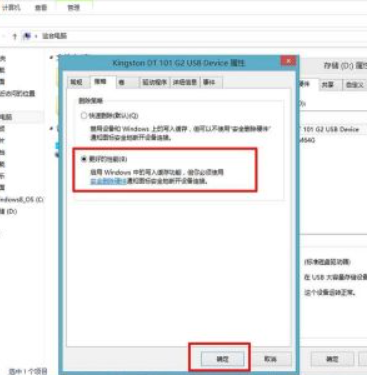
5、“确定”后右击该U盘,弹出对话框选择“格式化.”
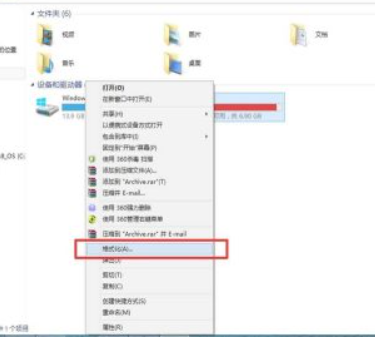
6、在弹出另外个话框中点击“快速格式化”,点击“开始”就可以格式化该U盘了.
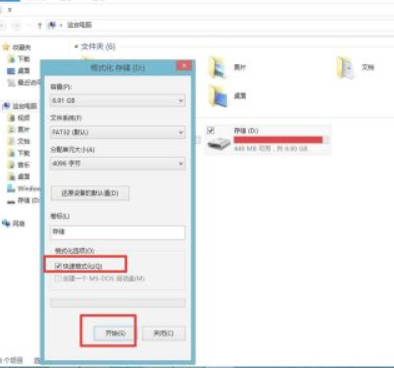
总结
1、打开U盘属性
2、跟随操作取消写保护
3、然后格式化U盘
上一篇:win10系统下载到u盘安装教程
下一篇:返回列表
猜您喜欢
- img写入u盘工具推荐2017-04-02
- 电脑插入u盘不显示怎么解决..2017-04-14
- 微星主板进入bios设置U盘启动..2019-06-06
- 优盘装系统,小编告诉你U盘如何安装xp..2018-04-08
- win7如何禁止U盘的使用呢?2017-03-30
- U盘系统安装哪个程序好?2017-03-25
相关推荐
- u盘插入电脑被拒绝访问怎么解决,小编.. 2017-11-29
- 0x000000ED,小编告诉你电脑出现STOP:0.. 2018-07-20
- 小编告诉你怎样用U盘装系统.. 2017-08-16
- 蓝屏死机,小编告诉你如何解决电脑蓝屏.. 2017-12-06
- 详细教您华硕主板bios设置u盘启动.. 2019-03-04
- u盘启动系统,小编告诉你如何制作u盘启.. 2018-02-03




 魔法猪一健重装系统win10
魔法猪一健重装系统win10
 装机吧重装系统win10
装机吧重装系统win10
 系统之家一键重装
系统之家一键重装
 小白重装win10
小白重装win10
 深度技术Ghost win8 64位纯净版下载v201707
深度技术Ghost win8 64位纯净版下载v201707 搜狗拼音输入法 v6.7a 去广告版 (搜狗中文输入法)
搜狗拼音输入法 v6.7a 去广告版 (搜狗中文输入法) 雨林木风Ghost Win7 SP1 x86旗舰版系统下载 v1908
雨林木风Ghost Win7 SP1 x86旗舰版系统下载 v1908 深度技术ghost win7 x64 旗舰版201608
深度技术ghost win7 x64 旗舰版201608 萝卜家园win10系统下载64位专业版v201707
萝卜家园win10系统下载64位专业版v201707 电脑公司ghost Win7系统下载32位纯净版1709
电脑公司ghost Win7系统下载32位纯净版1709 萝卜家园win1
萝卜家园win1 雨林木风win1
雨林木风win1 photomatixpr
photomatixpr 至善读书V1.3
至善读书V1.3 雨林木风win7
雨林木风win7 Ghost_Win7旗
Ghost_Win7旗 小白系统Ghos
小白系统Ghos 电脑公司 Gho
电脑公司 Gho IP自动更换大
IP自动更换大 Windows7Load
Windows7Load 电脑公司 Gho
电脑公司 Gho